Ulepsz schowek Gnome Shell za pomocą Pano
Spójrzmy prawdzie w oczy, domyślny schowek Gnome Shell nie jest zbyt dobry. Zainstaluj Pano, aby ulepszyć korzystanie ze schowka!

Masz dość wyglądu wszystkich nowoczesnych, niestandardowych motywów Linuksa? Masz dość płaskiego trendu? Wyczerpany „materiałowym designem?” Wypróbuj motyw Retro OneStepBack, aby uzyskać rozmiar!
Co to jest OneStepBack? To kochający motyw GTK dla środowiska graficznego Linux, który wygląda jak system operacyjny NextStep Steve'a Joba. Występuje w różnych kolorach i stara się najlepiej naśladować wygląd starych czasów NeXT.
Uwaga: OneStepBack to motyw GTK, więc nie można go używać na pulpicie KDE Plasma 5, LXQt ani żadnym środowisku graficznym, które nie obsługuje GTK 2 lub 3.
Motyw OneStepBack GTK jest dostępny w witrynie tematycznej Gnome-Look.org , z wieloma dostępnymi wersjami. Różne wersje motywu nie różnią się zbytnio z subtelnymi zmianami w schemacie kolorów, takimi jak niebieski, zielony itp. Jeśli jesteś zainteresowany użyciem motywu OneStepBack na pulpicie systemu Linux, musisz przejść do strona Gnome-Look dla OneStepBack .
Po przejściu na stronę Gnome-Look dla motywu OneStepBack rozejrzyj się za przyciskiem „pliki” i kliknij go myszą. Powinien znajdować się bezpośrednio pod przeglądarką zrzutów ekranu.
Wewnątrz sekcji plików zobaczysz kilka różnych wersji motywu OneStepBack. Przejrzyj, aby znaleźć ten, którego chcesz użyć. Następnie wybierz ikonę pobierania, aby pobrać plik motywu na komputer z systemem Linux.
Teraz, gdy plik motywu OneStepBack został pobrany na komputer z systemem Linux, nadszedł czas, aby wyodrębnić pliki, aby można je było skonfigurować w systemie. Aby wyodrębnić pliki, uruchom menedżera plików na pulpicie systemu Linux i kliknij folder „Pobrane”.
Po wejściu do folderu „Pobrane” w menedżerze plików systemu Linux zlokalizuj archiwum OneStepBack i kliknij je prawym przyciskiem myszy. Następnie wybierz opcję „wyodrębnij” i rozpakuj archiwum motywów.
Alternatywnie uruchom okno terminala za pomocą Ctrl + Alt + T lub Ctrl + Shift + T , a następnie użyj płyty CD, aby przejść do katalogu „Pobrane” i rozpakuj go za pomocą polecenia Rozpakuj .
Uwaga: może być konieczne uprzednie zainstalowanie narzędzia Unzip. Aby uzyskać więcej informacji, kliknij tutaj .
cd ~/Pobieranie rozpakuj OneStepBack-*.zip
Aby zainstalować motyw OneStepBack w systemie Linux, musisz umieścić wszystkie pliki w katalogu /usr/share/themes/ lub w folderze ~/.themes do użytku przez jednego użytkownika.
Aby rozpocząć instalację, uruchom sesję terminala. Następnie uruchom polecenie CD, aby przenieść wiersz poleceń z katalogu domowego (~/) do folderu ~/Downloads, w którym wcześniej wyodrębniono OneStepBack.
cd ~/Pobieranie
Teraz, gdy wiersz poleceń znajduje się w katalogu „Pobrane”, postępuj zgodnie z poniższymi instrukcjami, aby skonfigurować motyw OneStepBack w całym systemie Linux lub do użytku przez jednego użytkownika.
Aby skonfigurować motyw OneStepBack w systemie Linux, użyj polecenia mv z sudo . Pamiętaj, że jeśli nie masz dostępu do sudo, su również działa.
sudo mv OneStepBack-* /usr/share/themes/
Lub, jeśli nie masz dostępu do pliku sudoers, zaloguj się do roota za pomocą su, a następnie przenieś pliki.
su - mv OneStepBack-* /usr/share/themes/
Ci, którzy nie chcą, aby motyw OneStepBack GTK był dostępny dla każdego użytkownika w systemie, muszą zainstalować motyw w katalogu ~/.themes w katalogu domowym zamiast w /usr/share/themes .
Aby rozpocząć instalację dla pojedynczego użytkownika, użyj polecenia mkdir, aby utworzyć nowy folder ~/.themes .
mkdir -p ~/.themes
Zakończ proces instalacji, używając polecenia mv, aby umieścić pliki motywów w nowym folderze ~/.themes .
mv OneStepBack-* ~/.themes/
Po zainstalowaniu motywu OneStepBack GTK na komputerze z systemem Linux nadszedł czas, aby aktywować go jako domyślny wygląd systemu. Aby to zrobić, musisz otworzyć obszar ustawień systemowych w używanym środowisku pulpitu Linux.
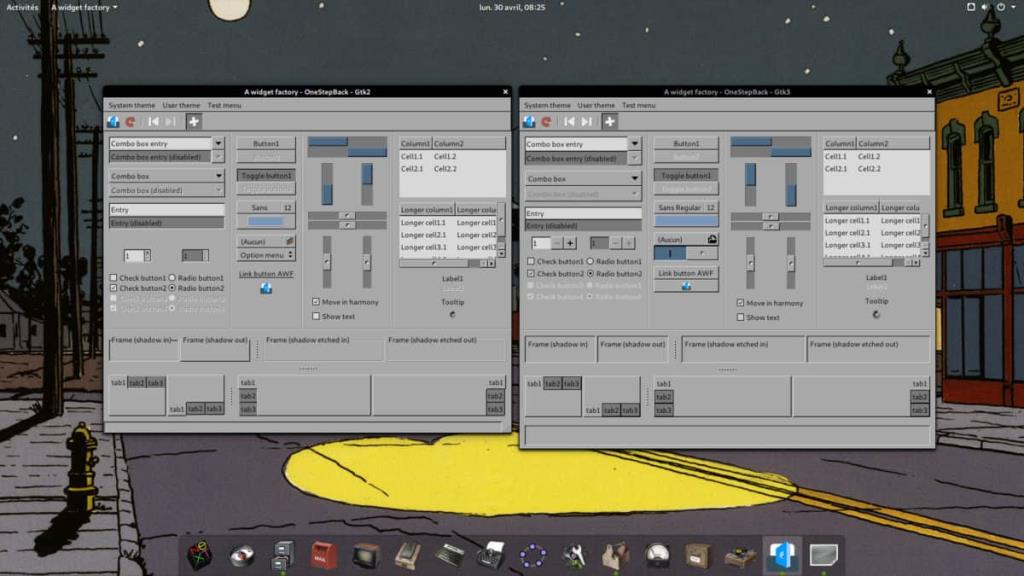
Po uruchomieniu obszaru ustawień systemowych w środowisku pulpitu Linux przejrzyj aplikację pod kątem ustawienia „Wygląd” lub „Motyw” i kliknij je myszą.
W obszarze „Wygląd” lub „Motywy” znajdź opcję modyfikacji domyślnego motywu GTK i kliknij go. Stamtąd przejrzyj menu jednego z motywów OneStepBack zawartych w pakiecie motywów i wybierz go, aby zastosować OneStepBack jako domyślny motyw GTK dla środowiska pulpitu Linux.
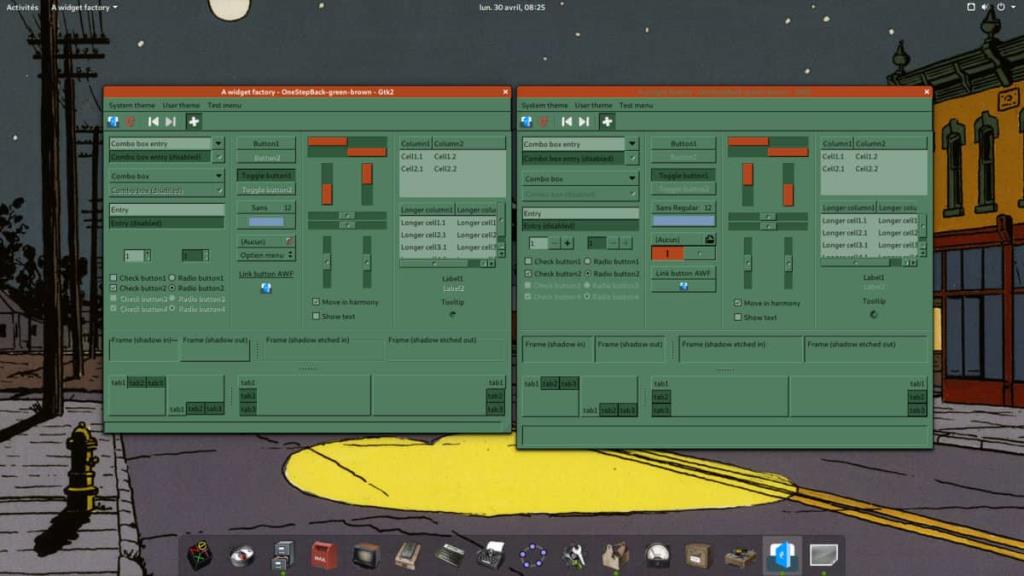
Proces włączania motywów GTK różni się w zależności od komputera stacjonarnego w systemie Linux. Jeśli postępowałeś zgodnie z powyższymi instrukcjami, aby aktywować motyw OneStepBack w swoim systemie i nie możesz go do końca uzyskać, nie panikuj! Jesteśmy z Tobą. Spójrz na poniższe linki. Każda z pozycji na liście zawiera informacje o tym, jak włączyć niestandardowe motywy GTK w systemie Linux.
Spójrzmy prawdzie w oczy, domyślny schowek Gnome Shell nie jest zbyt dobry. Zainstaluj Pano, aby ulepszyć korzystanie ze schowka!
Czy potrzebujesz świetnego nieliniowego edytora wideo dla swojego systemu Linux? Spraw, aby Davinci Resolve 17 działał z tym przewodnikiem!
Wallpaper Downloader to zręczny program do pobierania i zarządzania tapetami dla systemu Linux. Obsługuje większość środowisk graficznych Linux i jest bardzo łatwy w użyciu. Ten przewodnik
Chcesz przetestować Tuxedo OS na komputerach Tuxedo? Dowiedz się, jak zainstalować najnowszą wersję Tuxedo OS na swoim komputerze.
Czym jest plik DEB? Co ty z tym robisz? Poznaj wiele sposobów instalowania plików DEB na komputerze z systemem Linux.
Dying Light to gra wideo typu survival horror z 2015 roku opracowana przez Techland i wydana przez Warner Bros Interactive Entertainment. Gra koncentruje się na
Neptune używa środowiska graficznego KDE Plasma 5 i ma na celu dostarczenie eleganckiego systemu operacyjnego. Oto jak zainstalować Neptune Linux na swoim komputerze.
Chcesz wypróbować nowy system operacyjny Ubuntu oparty na pakietach Snap? Dowiedz się, jak wdrożyć go na maszynie wirtualnej, korzystając z tego przewodnika.
Undertale to niezależna gra RPG z 2015 roku, opracowana i opublikowana przez twórcę gier Toby'ego Foxa. Ten przewodnik obejmie pobieranie i instalowanie Undertale na twoim komputerze
Total War: Three Kingdoms to turowa gra strategiczna RTS opracowana przez Creative Assembly. Oto jak grać w systemie Linux.




